您现在的位置是:网站首页> 编程资料编程资料
Win11开始菜单如何添加休眠选项?Win11开始菜单添加休眠选项的方法_windows11_Windows系列_操作系统_
![]() 2023-03-13
1049人已围观
2023-03-13
1049人已围观
简介 Win11开始菜单如何添加休眠选项?Win11开始菜单添加休眠选项的方法_windows11_Windows系列_操作系统_
Win11开始菜单如何添加休眠选项?为了方便对电脑的操作使用,有部分用户就会对电脑进行个性化设置,比如在Windows开始菜单电源选项中添加休眠选项,那么应该如何操作呢?下面一起来看看详细的步骤吧。
Win11开始菜单添加休眠选项的方法
1、按CTRL + R键调出“运行”窗口。

在“运行”窗口中,键入control并按Enter键。
2、在“控制面板”窗口的右上角,单击与“查看方式”选项相关的下拉菜单,然后单击“小图标” 。
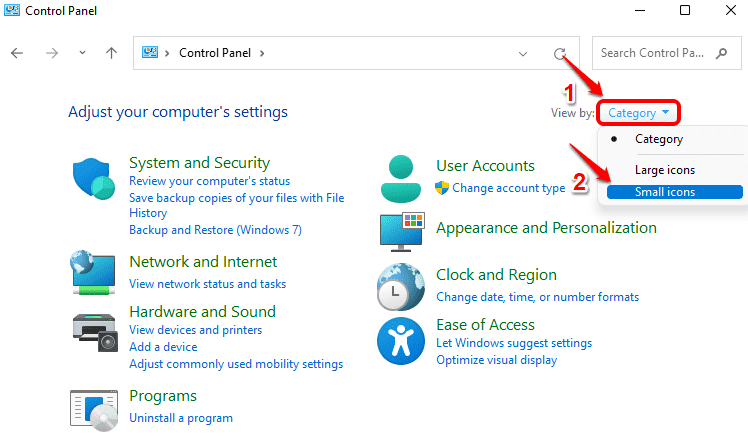
3、接下来,单击可用设置列表中的电源选项条目。

4、在左侧的“电源选项”窗口中,单击“选择电源按钮的功能”链接。

5、如果您现在查看“关机设置”部分,您会看到“休眠”选项显示为灰色。首先,我们需要使休眠选项可用。
为此,在定义电源按钮并打开密码保护标题部分下,单击链接更改当前不可用的设置。

6、您现在可以选中对应于休眠选项的复选框,然后点击底部的保存更改按钮。

以上就是小编为大家带来的Win11开始菜单添加休眠选项的方法,希望对大家有所帮助,更多相关内容请继续关注。
相关内容
- Windows Server build 25099.1000(rs_release)预览版发布(附更新修复汇总)_windows_Windows系列_操作系统_
- win10如何清理dns缓存?Win10系统DNS缓存清除命令是什么_windows10_Windows系列_操作系统_
- win11系统小娜语音助手在哪里 ? win11系统小娜语音助手开启教程_windows11_Windows系列_操作系统_
- Win11怎么禁用Win键?Win11关闭Win键的方法_windows11_Windows系列_操作系统_
- win10怎么删除右键多余选项?win10删除桌面右键菜单多余项的方法汇总_windows10_Windows系列_操作系统_
- Win11账户密码怎么设置有效期? win11账户密码到期设置方法_windows11_Windows系列_操作系统_
- Win11时间同步失败怎么办?快速解决Win11时间同步失败9种方法_windows11_Windows系列_操作系统_
- win11怎么开启联系人访问权限? win11家庭成员联系的用法_windows11_Windows系列_操作系统_
- Win11设备使用情况怎么开启 ?Win11设备使用情况开启教程_windows11_Windows系列_操作系统_
- Win11怎么创建屏幕键盘的桌面快捷方式?_windows11_Windows系列_操作系统_





